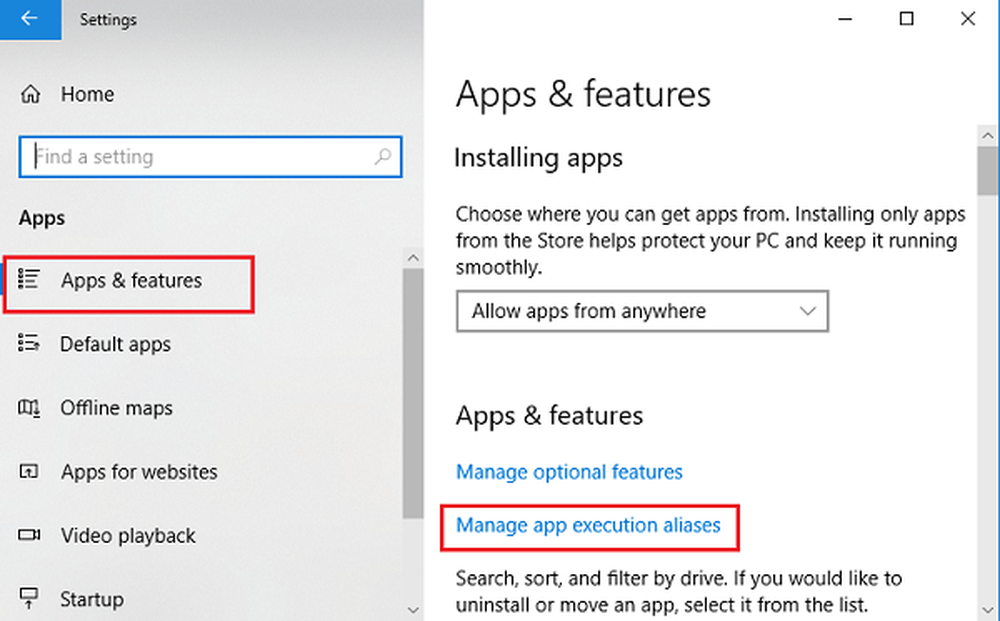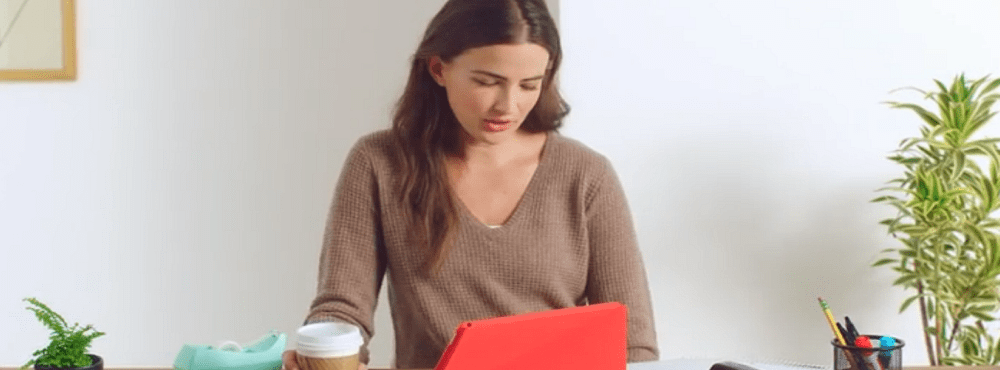So verwalten Sie ein Skype Meeting Broadcast-Ereignis
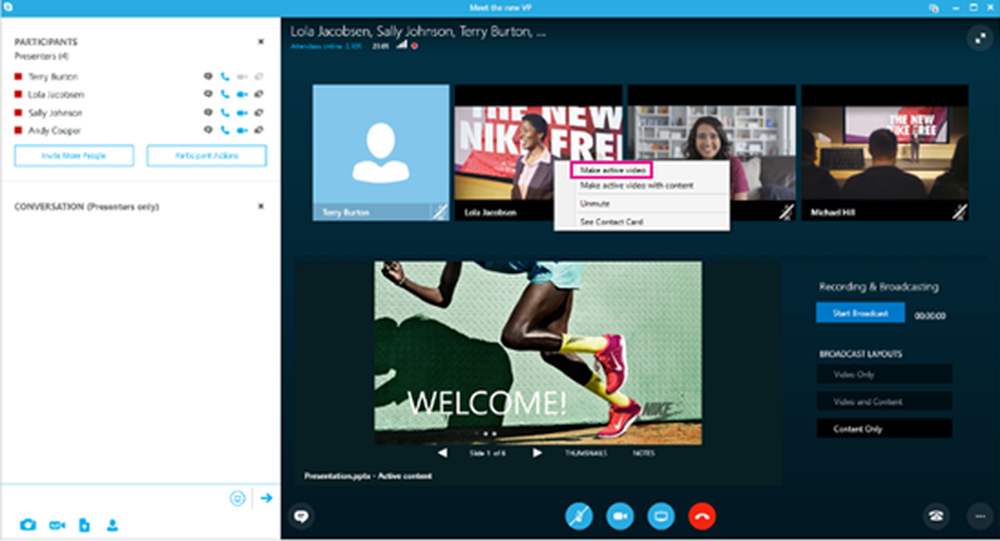
Sie können die digitale Erfahrung von nutzen Skype-Meeting-Übertragung um mit Ihren Mitarbeitern in einem großen Meeting-Service zusammenzuarbeiten. Es ist eine ziemlich robuste Plattform und kann bis zu 10.000 Teilnehmer aufnehmen. Die Funktion ist als Dienst für Skype for Business Online- und Office 365-Benutzer verfügbar. Wenn diese Option aktiviert ist, können ihre Benutzer Meetings oder Ereignisse für Onlinepublikum planen, produzieren und übertragen. In diesem Beitrag erfahren Sie, wie Sie ein Skype Meeting Broadcast-Ereignis verwalten können.
Verwalten des Skype Meeting Broadcast-Ereignisses
Navigieren Sie zum folgenden Link und geben Sie Ihre Anmeldedaten ein (Stellen Sie sicher, dass Sie ein Arbeits- oder Schulkonto erstellt haben)..

Wählen Sie unter Skype Meeting Broadcast "Neues Treffen' Möglichkeit. Geben Sie alle erforderlichen Besprechungsdetails ein. Wenn Sie fertig sind, drücken Sie die Schaltfläche "Fertig".
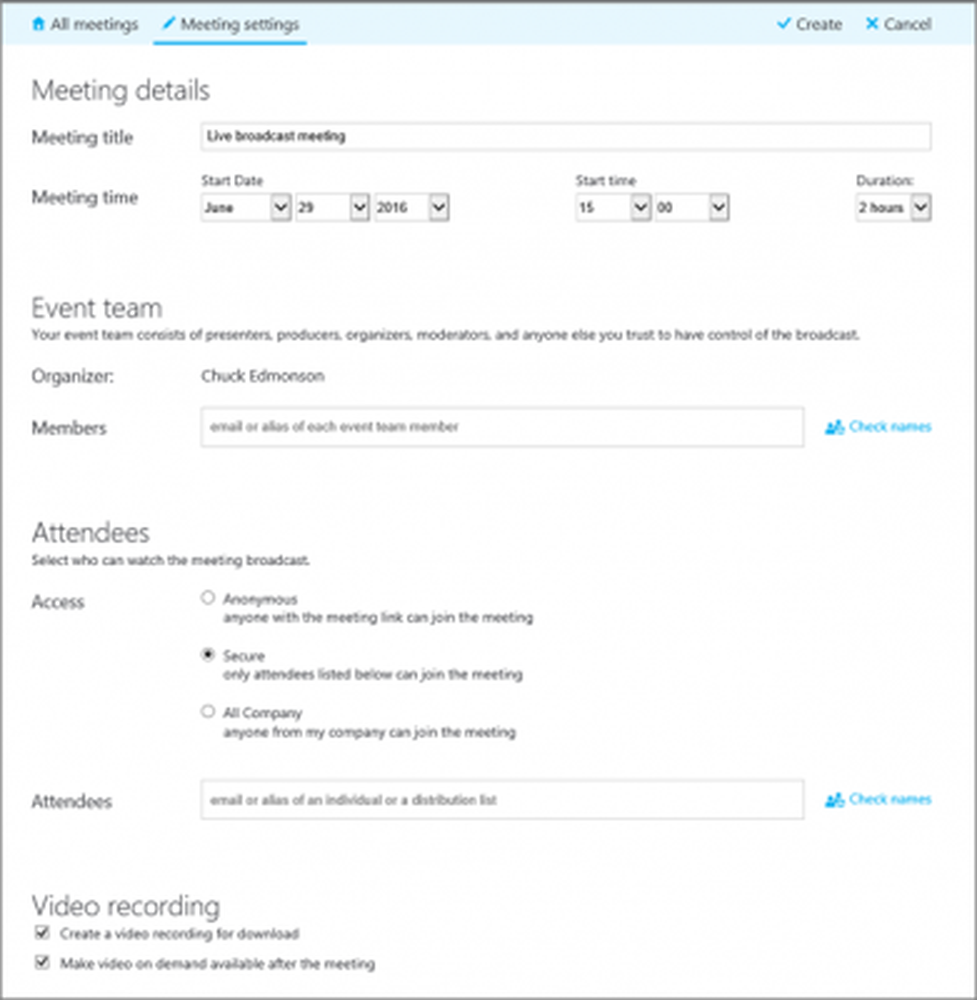
Sofort sollte eine Meeting-Zusammenfassungsseite mit vollständigen Details sichtbar sein.
Klicken Sie neben dem Join-Link auf Anzeigen, und wählen Sie das Kopiersymbol aus, um den Meeting-Join-Link zu kopieren. Greifen Sie anschließend einfach auf Ihre Outlook-App> Kalender zu und klicken Sie auf "Neues Meeting ' Fügen Sie den Ereignislink in den Hauptteil Ihrer Besprechungseinladung ein.

Klicken Sie zum Verwalten des Skype-Broadcast-Ereignisses zu einem geplanten Datum auf den Beitrittslink in Ihrer Besprechungseinladung und wählen Sie "Nehmen Sie an der Veranstaltung teil'wie im Screenshot unten gezeigt.

Sobald die Dinge richtig eingerichtet sind, aktivieren Sie den Feed, indem Sie mit der rechten Maustaste auf den gewünschten Feed klicken und "Aktiviere Video' Möglichkeit. Sie können Feeds nach Ihren Wünschen konfigurieren. Sie können beispielsweise einen Feed so konfigurieren, dass er Audio bereitstellt, während ein anderer Feed Video anbietet.
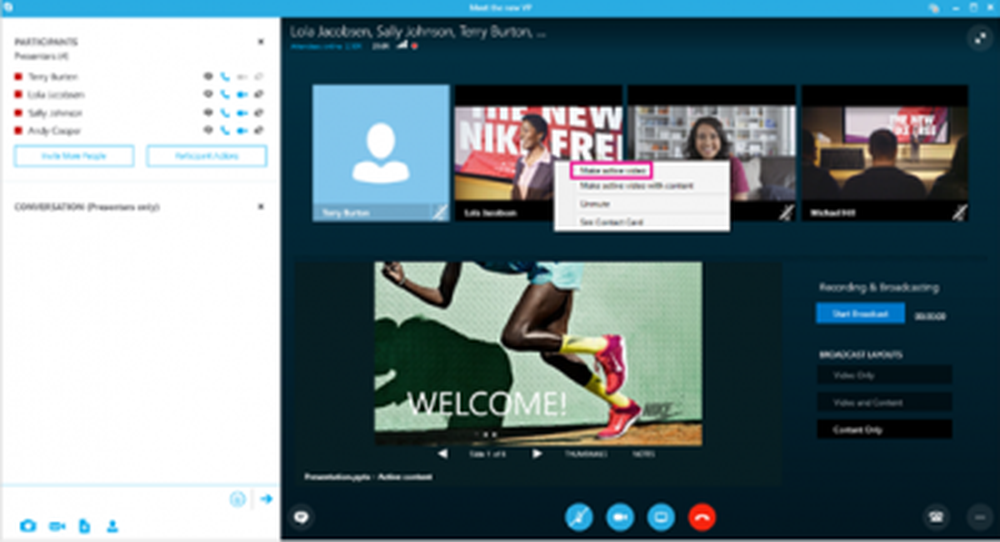
Wir haben es hier mit dem vorherigen Teil als solcher zu tun. Aktivieren Sie Audio für den aktiven Feed, indem Sie mit der rechten Maustaste auf den Feed klicken und auf Stummschalten klicken.
Nun können wir unsere Sendung starten. Klicken Sie also auf 'Broadcast starten '. Denken Sie daran, die Übertragung nicht zu einem beliebigen Zeitpunkt zu stoppen, da die gestoppte Übertragung vollständig gestoppt wird und nicht erneut gestartet wird.
Es ist jedoch möglich, die Quellen während der Veranstaltung zu wechseln. Klicken Sie einfach mit der rechten Maustaste auf den Video-Feed, den Sie aktivieren möchten, und klicken Sie auf "Aktivieren' Video.
Wenn Sie fertig sind, klicken Sie mit der rechten Maustaste auf den Audiofeed, den Sie aktivieren möchten, und klicken Sie auf Stummschalten.
Wenn Sie die Übertragung jederzeit beenden möchten, drücken Sie einfach die Taste "Broadcast stoppen" und bestätigen Sie mit OK.
Quelle: office.com.